










Категория: Инструкции
Инструкция по разборке МФУ Xerox Phaser 3100MFP.
Разборка многофункционального устройства может понадобиться в случае ремонта, а так как устройство сложное, то не всегда понятно, что, где и как отключается и отсоединяется. Эта статья поможет избежать неразберихи и сложностей в разборке. Сервисный мануал для Xerox Phaser 3100MFP можно скачать в полном объеме из нашего файлового архива .

Панель управления
Отогните 3 защелки на передней панели: A, B, C.
Потяните панель на себя и выньте ее из нижних пазов D и E.

Отключите шлейф от панели управления.

Крышка автоподатчика оригиналов
Откройте крышку узла автоподачи.

С помощью плоской отвертки снимите крышку электродвигателя автоподатчика.

Выкрутите винт крепления шины заземления.

Отключите разъем датчика крышки (А ) и разъем датчика бумаги (В ).

Поднимите крышку автоподатчика, выкрутите 2 винта крепления крышки кабельного канала, снимите крышку кабельного канала.

Вытащите шину заземления, разъем датчика крышки и разъем датчика бумаги из кабельного канала.

При помощи отвертки подтолкните крышку вверх.

Передняя и боковая крышки
Снимите переднюю крышку, аккуратно раздвинув ее петли.

Выдвиньте лоток для бумаги.
Выкрутите 2 винта: на передней и на задней части боковых крышек.

Плоской отверткой отогните защелки.

Освободите крышки от защелок, расположенные сзади устройства.

Плата ЦП
Выкрутите 3 винта крепления экрана платы ЦП.
Снимите экран платы ЦП.

Выкрутите 1 винт крепления шины заземления платы ЦП, отключите шину заземления.

Отключите все разъемы от платы ЦП.
Выкрутите 8 винтов крепления платы ЦП и снимите ее.

Задняя крышка
Выкрутите 2 винта на задней крышке (А и В).

Выкрутите еще 2 винта сверху на задней крышке (C и D).

Выходной лоток
Выкрутите 2 винта с левой и правой стороны выходного лотка.

Снимите выходной лоток.

Модуль сканера
Отключите шлейф сканера от платы ЦП, вытащите его из ферритового кожуха и кабельного канала.
Отключите разъем от платы ЦП, идущий к панели управления, и шлейф, идущий к сенсору изображений.

Отверткой отогните модуль сканера.

Снимите сканер в сборе.

Блок питания
Отсоедините 4 разъема (отмеченные синим).
Выкрутите 9 винтов по периметру платы и снимите ее с основания.

Узел лазера
1. Отключите питание лазерного диода.
2. Отключите кабель электродвигателя многогранного зеркала.
3. Выкрутите 3 винта крепления узла лазера.

Термоблок
1. Отключите разъем термистора.
2. Отключите разъем датчика выхода бумаги.
3. Отключите разъем лампы нагревательного вала.
4. Выкрутите 4 винта крепления термоблока.

Сборка осуществляется в обратной последовательности.
Выбор МФУ в офис – дело сложное, если довериться рекламным буклетам и словам продавцов – то можно купить замечательную, но очень не практичную технику. Сегодня я поделюсь с вами обзором МФУ Xerox Phaser 3100 MFP. цена на которые начинается от 5000 рублей. Аппарат это добротный и недорогой, однако тут есть подвох.
Начнём с того, что же из себя представляет Xerox Phaser 3100 MFP.
Возможности Xerox Phaser 3100 MFPXerox Phaser 3100 MFP бывает двух видов. со встроенным факсом и без (с суфиксами MFP/X и MFP/S соответственно). Аппарат печатает со скоростью 20 страниц в минуту, первый отпечаток появляется через 13 секунд. Заявлена производительность до 10 000 листов в месяц.
Есть автоматический податчик для сканирования документов. скорость сканирования 20 листов в минуту со стандартным разрешением. На МФУ присутствует порт USB для подключения накопителей, с которых можно распечатать TXT, JPG и TIF файлы. При сканировании листа с планшетного сканера, документ надёжно закрепляется и скан получается чётким .
При работе в режиме копировального аппарата, пользователю доступны различные предустановки для работы с паспортом или другими документами (права и т.п.), что позволяет легко сделать копию двух сторон документа на одном листе бумаги.

Xerox Phaser 3110
Заправка Xerox Phaser 3100 MFPВот теперь самый интересный для потребителя момент – заправка картриджа. Тут всё не просто, дело в том, что аппарат это умный и он не хочет, чтобы вы его дёшево заправляли – производителю нужно заработать на расходных материалах. После того, как ресурс картриджа подойдёт к концу, просто заправить картридж не получится. Тут есть 3 пути:
На заправочных комплектах остановлюсь отдельно, дело в том, что заправить эту МФУ не сложно, но чтобы аппарат принял картридж, нужно обнулить счётчик специальной картой, только после этого Xerox начнёт печатать.

Phaser 3110 заправочный комплект
По заправке картриджей тоже есть небольшая деталь – придётся откручивать винты шестигранником, который не всегда бывает под рукой.
Про перепрошивку аппарата можно прочитать тут. но не каждый мастер возмётся за такую работу. Дело в том, что прошивать нужно микросхему, которую предварительно нужно выпаять с платы – операция эта сопряжена с риском угробить МФУ. В добавок, простой перепрошивки мало, её хватит только на 12000 листов. Для того, чтобы Phaser не капризничал вовсе, нужно правильно спаять ноги перепрошиваемой микросхемы.
Итак, Xerox Phaser 3100 MFP является дешёвым при покупке и очень функциональным МФУ, однако малая распространённость и защита от заправки картриджей делают печать на этом устройстве крайне дорогим удовольствием. Позволить себе использовать оригинальные расходные материалы могут только очень требовательные и богатые организации (банки, фонды и т.п.), для которых качество печати и удобство пользования превыше цены. В маленьком офисе Xerox Phaser 3100 MFP – зло, лучше подарите его своему врагу. а себе возьмите более практичное устройство.
Убедительная просьба, если вы используете эту МФУ у себя в офисе или дома и уже пару раз её заправляли – оставите комментарий.


Драйвер для МФУ Xerox Phaser 3100MFP, для разных операционных систем Windows, можно скачать тут на этой странице сайта с драйверами okdriver.ru.

Краткое описание МФУ Xerox Phaser 3100MFP:
Xerox Phaser 3100MFP, представляет из себя модель многофункционального устройства, с областью применения в основном, в небольшом офисе. Так как, максимальная нагрузка печати, у него составляет 10000 станиц в месяц. Это многофункциональное устройство содержит в себе сразу три устройства, такие как: принтер, сканер и копир. Все устройства имеют максимальный формат А4, и неплохие среднестатистические характеристики как для своего класса. Из основных хотелось бы отметить, что в нем применяется черно-белая лазерная система печати, со скоростью до 20 страниц в минуту.
Xerox Phaser 3100MFP is a model of the multifunctional devices, application mainly in a small office. Because, the maximum load print, he is 10,000 pages per month. This AIO contains three devices such as printer, scanner and copier. All devices have a maximum A4 format and good average characteristics in its class. Major would like to note that it uses the black-and-white laser printing system, with a speed up to 20 pages per minute.
Файлы доступные для скачивания:
Версия: 1.7
Имя файлов:
Xerox_Phaser_3100MFP.rar
Размер файла: 18.32 MB
Дата выхода драйвера: 23.12.2013
Операционные системы, которые поддерживают драйвера: Windows 2000, Windows XP 32bit, Windows XP 64bit, Windows Vista 32 bit, Windows Vista 64 bit, Windows 7 32 bit, Windows 7 64 bit, Windows 8 32 bit, Windows 8 64 bit, Windows 8.1 32 bit, Windows 8.1 64 bit.
Xerox Phaser 3100 MFP: заправка картриджей, обнуление счетчиков, прошивка.
Xerox Phaser 3100 MFP: заправка картриджей, обнуление счетчиков, прошивка.
Заправить достаточно просто: надо открутить винты с левой стороны картриджа. Для этого понадобится специальная отвертка 6-лучевой звездочкой. Если таковой нет под рукой, на этих винтах можно сделать пропилы под плоскую отвертку. Сняв боковую крышку картриджа нужно открыть пробку, которая хорошо видна и засыпать тонер. Подойдет тонер Xerox PHASER 3120 или Samsung ML-1710. Главная проблема не в этом.
Так как в последнее время производители оргтехники, в том числе и Xerox, всячески пытаются защитить свои картриджи от возможности их заправки, после установки заправленного картриджа пользователи сталкиваются с неожиданной неприятностью: на дисплее Xerox 3100MFP появляется сообщение "Установите карту тонера". Работа устройства блокируется.
Таким образом, пользователю предлагается или установить смарт - карту или заменить картридж на новый. Конечно, и то и другое требует новых затрат. Есть способ, как можно обойти этот неприятный момент, а именно: перепрошивка микросхемы 24C16. Но предупреждаем, эта процедура влечет за собой снятие с гарантии Вашего устройства! Т.к. при прошивке надо будет либо выпаивать эту крохотную мелкосхему, либо подпаиваться к ее ножкам. И еще остается риск полностью вывести мфу из строя из-за паразитических электростатических разрядов.
Микросхема EEPROM 24C16 находится на главной плате с правой стороны мфу Xerox Phaser 3100MFP. EEPROM - electricaly erasable programable read only memory.

Для доступа к ней необходимо снять правую боковую крышку мфу и снять металлический экран, закрывающий главную плату. Сама микросхема 24С16 находится в нижней части главной платы, чуть левее от центра, в районе болта крепления платы к корпусу, см. фото. Первая ножка находится вверху слева, см. указано стрелкой.
Распиновка или pin configuration 24c16 показана на рисунке ниже:
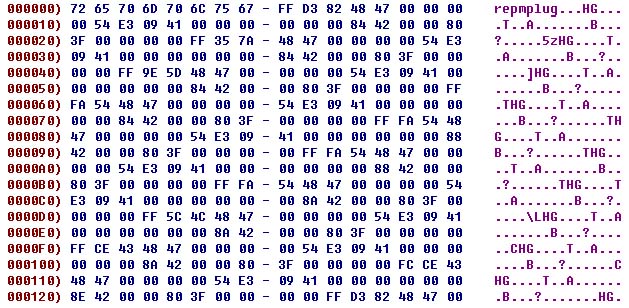
Готовую прошивку для EEPROM 24c16 мфу Xerox Phaser 3100 mfp в формате понятном Ponyprog можно скачать здесь: скачать прошивку. После прошивки этой ЕЕПРОМ-ки Ваш аппарат не будет блокироваться по тонеру, пока счетчик не насчитает 12000 отпечатков, т.е. у Вас будет возможность без покупки карты тонера заправить картридж раза три-четыре. После 12000 отпечатков аппарат снова заблокируется. Тогда нужно будет процедуру перепрошивки повторить, используя туже самую заливку.
Как видите, сама заправка картриджа Xerox Phaser 3100 MFP не представляет большой сложности, но прямо скажем, процедура прошивки микросхемы 24C16 - времязатратная, кропотливая. Не всякий решится проделывать такие эксперименты со своим достаточно дорогим устройством. В настоящее время уже появились в продаже оригинальные заправочные комплекты Xerox Phaser 3100mfp 106R01460 на 3 000 отпечатков. В этот комплект входит: контейнер с тонером на 3000 отпечатков, внешняя наклейка, новая пробка закрывающая бункер с тонером, карта активации картриджа, и инструкция по заправке картриджа Xerox phaser 3100 MFP.
Правда, стоимость этого комплекта порядка $35-$40, хотя это примерно раза в 3 дешевле, чем покупать новый картридж. Выбор за Вами.
Редакция сайта iXBT.com обращается к вам с просьбой отключить блокировку рекламы на нашем сайте.
Дело в том, что деньги, которые мы получаем от показа рекламных баннеров, позволяют нам писать статьи и новости, проводить тестирования, разрабатывать методики, закупать специализированное оборудование и поддерживать в рабочем состоянии серверы, чтобы форум и другие проекты работали быстро и без сбоев.
Мы никогда не размещали навязчивую рекламу и не просили вас кликать по баннерам. Вашей посильной помощью сайту может быть отсутствие блокировки рекламы.
Спасибо вам за поддержку!


По меркам МФУ начального уровня для персонального использования, Xerox Phaser 3100 MFP – довольно большое устройство с немалым весом. Габариты МФУ — 45 × 39 × 41 см, масса 16 кг. Поэтому предполагается, что не придется переносить его с места на место — это будет затруднительно.
Для установки 3100 MFP лучше выделить отдельное место и не загораживать переднюю панель, поскольку бумага для принтера подается и выезжает спереди, а не сверху. Кроме того, требуется место для выдвижного лотка для закладки стопки чистой бумаги.
Корпус аппарата не скрипит, не прогибается и не люфтит. Остается уверенность в прочной, надежной конструкции устройства. Он изготовлен из качественного, приятного на ощупь пластика. В случае загрязнений, его корпус можно без опасений протереть салфеткой или влажной тряпкой.

Корпус устройства можно условно разделить на три части. Каждая часть отвечает за свою область работы. Сверху располагается сканер, вслед за ним – панель управления, ЖК-экранчик, компактная клавиатура для факса. Ещё ниже – лоток для бумаги, отсек с картриджем.

Верхняя половина 3100 MFP – функциональная, на ней находится сканер и панель управления. Панель управления включает в себя: ЖК-экран, кнопки управления печатью, копированием, сканированием. К сожалению, экранчик не имеет подсветки, поэтому весьма затруднительно будет работать с ним в темноте.

Очень интересно выглядит полноценная цифровая клавиатура и полноценная клавиатура QWERTY. Они нужны преимущественно для работы с факсом. Кроме того, если АТС поддерживает возможность отправки SMS, то 3100 MFP поможет отправить короткие сообщения.

Чуть ниже панели управления — лотки для подачи бумаги (обычный и для ручной одноразовой печати), а также отсек с картриджем. Здесь же есть USB-порт для быстрой печати с флэш-накопителя. Можно распечатать файлы форматов TXT, JPEG, TIFF. Можно сохранить на запоминающее устройство только что отсканированное изображение или текст.

Второй USB-разъем находится на задней панели принтера. Здесь же есть разъем для телефонной линии и кнопка питания. Разъема для ETHERNET-кабеля нет. Но этот недостаток можно исправить, если купить фирменный Wi-Fi-адаптер для работы в сети. В России в продаже такой адаптер замечен не был.
Сканерная часть Xerox Phaser 3100 MFP сочетает в себе два разных вида сканеров — обычный планшетный, а также специальную конструкцию, модуль, рассчитанный на одиночные листы. Механизм работы прост — один лист протягивается через сканер с помощью автоматического податчика.
Что касается планшетного сканера, то и он необычен. В крайних положениях он фиксируется. Таким образом, бумага оказывается надежно закреплена, предотвращается ее сдвиг, и, разумеется, сканированное изображение или текст получаются четче и ровнее.
Однако сканирование фотографий происходит медленно, поэтому можно сказать, что для 3100 приоритетной задачей остается сканирование и печать текстов.
Платой за большую функциональность является некоторые неудобства. Лоток для распечатанных страниц находится в узком пространстве прямо под панелью управления. Если есть необходимость в распечатке большого количества текстов, то найти конкретную распечатку непосредственно в МФУ будет трудно, поскольку к лотку доступа нет. Следовательно, после печати нужно будет вынимать всю кипу бумаг, и уже потом в ней разбираться. Все это отнимает время.
Лоток для ручной подачи единичных листов выглядит как щель для почтового ящика, в который нужно по одному вставлять листы. Что касается большого лотка, то у него не очень удобная система регулирования размеров вставляемой бумаги.

Производитель снабдил МФУ уникальным ароматическим модулем, который закрепляется справа, на вентиляционном отверстии. Это хорошая идея, призванная создать комфортную атмосферу в рабочем помещении. Однако в реальности все не так однозначно — запах ароматизатора довольно резкий и даже едкий, что понравится не всем офисным сотрудникам. Кроме того, аромат розового цветочного мыла у кого-то может вызвать головную боль. К счастью, ароматизатор можно сдвинуть влево и отрегулировать количество выделяемого запаха или вовсе снять с корпуса устройства.
В жизни часто встречается ситуация, когда требуется ксерокопия паспорта или трудовой книжки. В этом случае опытный секретарь или бухгалтер, для экономии бумаги, совершает сложные махинации с ксерокопированием двух разворотов документа на одном листе бумаги.
Xerox 3100 MFP предлагает для этих целей воспользоваться режимом ID Card. В данном режиме МФУ последовательно сканирует одну за другой две странички документа небольшого размера (меньше A5), а потом распечатывает на одном листе оба этих изображения.
Принтер имеет фиксированное разрешение 600 dpi и два режима качества: нормальный и экономии тонера. Скорость печати в обоих режимах соответствует заявленной производителем и, по нашим тестам, оказалась несколько выше. В соответствии с принятой методикой, мы использовали страничку с 5% заполнением, рекомендуемую Xerox для тестирования устройств печати. После посыла документа на печать проходит около 20 секунд, далее принтер печатает со скоростью 22 страницы в минуту.

В нормальном режиме видна равномерная заливка букв тонером, края четкие. Экономичный режим по качеству не сильно уступает нормальному. Плюс в том, что буквы не выглядят серыми, как это бывает у других принтеров в режиме черновой печати. Минус — края становятся более грубыми, с квадратными контурами.

При печати градиентов и фотографий видна смена растрирования в зависимости от яркости и цветности. Таким образом, хорошо маскируется растр.
МФУ Xerox Phaser 3100 MFP предлагает возможности, реализованные в гораздо более дорогих моделях по очень привлекательной цене.
Для дома 3100 MFP может оказаться несколько великоват. Многим может не понравиться компоновка — такова расплата за высокую функциональность. Если дома нужен, в первую очередь, лазерный принтер, то лучше приобрести отдельный лазерный принтер, а многофункциональное устройство — оставить для офиса.
Между тем, скорость работы и качество печати 3100 MFP нам понравились. Многих может заинтересовать возможность установки Wi-Fi адаптера, сканирования документов на флэшку, ксерокопирование разворотов документов в режиме ID Card без манипуляций с ручной подачей бумаги.
Ароматический модуль выглядит неоднозначным решением, но интенсивность запаха всегда можно отрегулировать.
МФУ предоставлено Российским отделением компании Xerox